一键Ghost操作完整说明
ghost操作手册完整
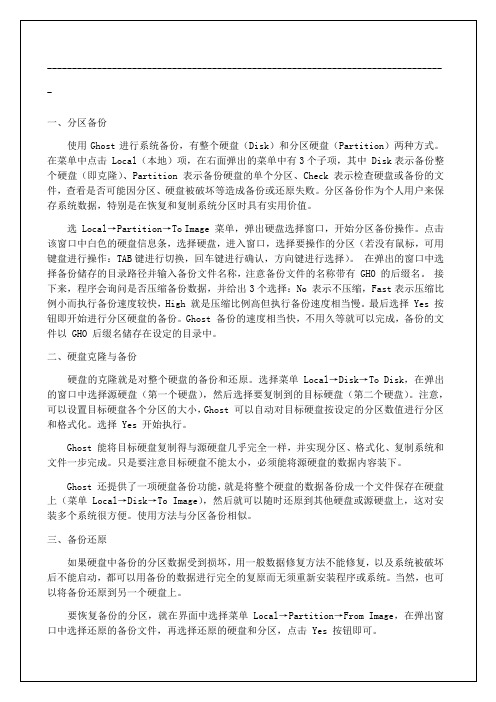
如果硬盘中备份的分区数据受到损坏,用一般数据修复方法不能修复,以及系统被破坏后不能启动,都可以用备份的数据进行完全的复原而无须重新安装程序或系统。当然,也可以将备份还原到另一个硬盘上。
要恢复备份的分区,就在界面中选择菜单Local→Partition→From Image,在弹出窗口中选择还原的备份文件,再选择还原的硬盘和分区,点击 Yes 按钮即可。
GDisk 是一个新加入的实用工具,它彻底取代了 FDisk 和 Format,功能有:
* 快速格式化。
* 隐藏和显示分区。此功能允许一个以上的主 DOS分区,并且每个分区上的操作系统有不同的版本。隐藏分区的能力使计算机习惯于引导到选定的可引导分区,忽略其他隐藏分区中相同操作系统的安装。
* 全面的分区报告。
使用Explorer可以备份整个硬盘或单个硬盘分区,点击工具栏上的圆柱形图标,弹出硬盘或分区选择对话窗口,然后再选择备份文件的储存目录并输入名称即可完成。要注意的是,非注册用户不能使用备份这项功能。
在 Ghost Explorer 中管理硬盘备份文件就非常方便了。首先选择打开一个备份文件(File/Open),这时备份中的文件就像资源管理器一样在程序界面窗口中列出,可以在其中非常方便地查看、打开文件,也可以查找文件,或者将某个文件删除(但不能删除目录)。
二、硬盘克隆与备份
硬盘的克隆就是对整个硬盘的备份和还原。选择菜单Local→Disk→To Disk,在弹出的窗口中选择源硬盘(第一个硬盘),然后选择要复制到的目标硬盘(第二个硬盘)。注意,可以设置目标硬盘各个分区的大小,Ghost 可以自动对目标硬盘按设定的分区数值进行分区和格式化。选择 Yes 开始执行。
其实 Ghost 2001 的功能远远不止它主程序中显示的那些,Ghost 可以在其启动的命令行中添加众多参数以实现更多的功能。命令行参数在使用时颇为复杂,不过我们可以制作批处理文件,从而“一劳永逸”(类似于无人安装 Windows 98 和Windows 2000)。现在让我们来了解一些常用的参数(了解更加详细的参数介绍可查看 Ghost 的帮助文件)。
图解一键ghost使用教程
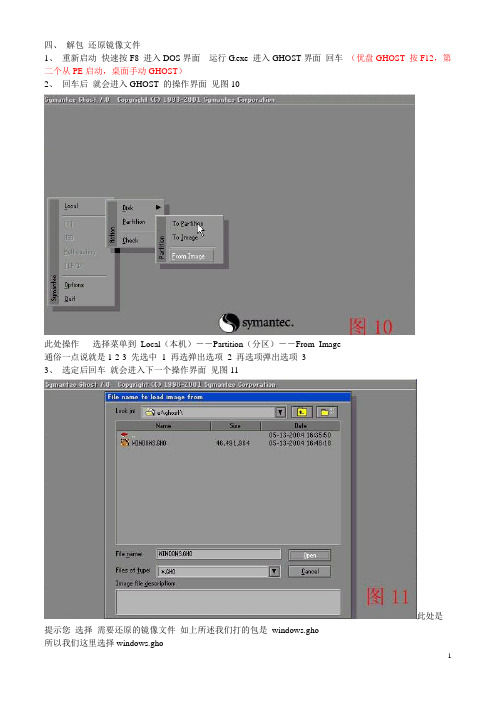
四、解包还原镜像文件1、重新启动快速按F8 进入DOS界面运行G.exe 进入GHOST界面回车(优盘GHOST 按F12,第二个从PE启动,桌面手动GHOST)2、回车后就会进入GHOST 的操作界面见图10此处操作选择菜单到Local(本机)--Partition(分区)--From Image通俗一点说就是1-2-3 先选中 1 再选弹出选项2 再选项弹出选项33、选定后回车就会进入下一个操作界面见图11此处是提示您选择需要还原的镜像文件如上所述我们打的包是windows.gho此处操作 1 按上下方向键选择好windows.gho 回车4、输入后回车就会进入下一个操作界面见图12此处显示硬盘信息不需要处理直接回车此处操作1 回车5、输入后回车就会进入下一个操作界面见图13此处显示硬盘信息不需要处理直接回车如果您是双盘操作此处必定要选择好硬盘切记切记通常是选择第二块硬盘1 回车6、输入后回车就会进入下一个操作界面见图14此处显示分区信息提示您是需要还原到哪珍上分区默认是还原第一个分区也就是C盘系统盘如果您是要还原到此分区不需要处理直接回车此处操作输入后回车就会进入下一个操作界面见图15此处显示信息此处是为了防止误操作再次提醒您是不是一定要还原镜像文件您到了这一步如果说没有十分的把握这是最后一次机会默认是NO 按下可以退出到起始界面如果选择YES 将进行还原操作此操作到了此处已经不可逆转此处需要的是用左右方向键选择YES 回车(1) 用左右方向键选择YES 回车8、输入后回车就会进入GHOST 的操作界面见图16此处是提示GHST根据您的指示开始还原镜像文件此时千万不要进行操作此处操作(1) 此处请不要做任意动作您的任意动作都会带来不可预见之后果包括系统不能启动请 1 不要按键盘2 不要关机静心等待到进度条走完9 、输入后回车就会进入下一个操作界面见图177、此处是提示GHST根据您的指示已经备份完毕给出的二个选择一默认为重新启动二以后再重新启动。
一键GHOST使用图文教程
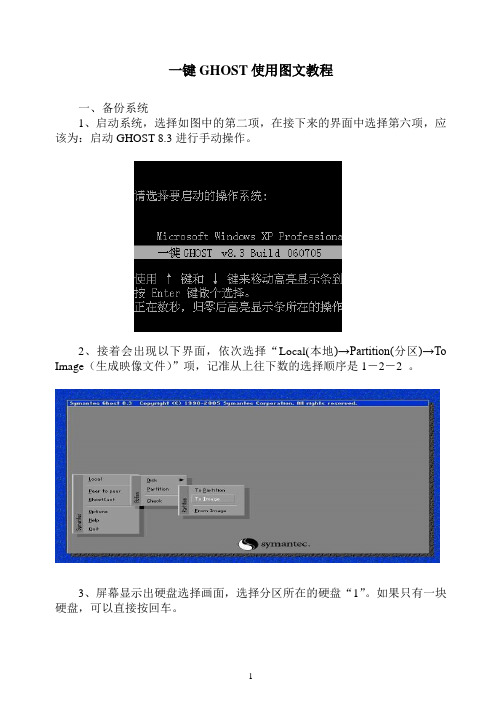
一键GHOST使用图文教程一、备份系统1、启动系统,选择如图中的第二项,在接下来的界面中选择第六项,应该为:启动GHOST 8.3进行手动操作。
2、接着会出现以下界面,依次选择“Local(本地)→Partition(分区)→To Image(生成映像文件)”项,记准从上往下数的选择顺序是1-2-2 。
3、屏幕显示出硬盘选择画面,选择分区所在的硬盘“1”。
如果只有一块硬盘,可以直接按回车。
4、选择要制作镜像文件的分区(即源分区),这里用上下键选择分区“1”(即C分区),再按Tab键切换到“OK”按钮,再按回车。
5、选择镜像文件保存的位置,此时按下“Shift+Tab”键可以切回到选择分区的下拉菜单,按上下键选择分区,例如“1:2”的意思就是第一块硬盘的第二个分区,也就是“D”盘,选好分区后,再按Tab键切到文件选择区域,用上下键选择文件夹,可以再按Tab键,切到“Filename”文本框键入镜像文件名称,如“xp”或“C_BAK.GHO”,然后按回车键即可。
建议大家在进行备份前就在分区里建好Ghost的文件夹。
6、接下来Norton Ghost会询问你是否需要压缩镜像文件,一般选择“High”。
7、这一切准备工作做完后,Ghost就会问你是否进行操作,当然选“yes”了。
备份制做完毕后重启电脑。
二、系统还原1、重启电脑,在以下界面运行GHOST程序,选择Local→Partition→FromImage。
记准从上往下数的选择顺序是1-2-3。
2、选择镜像文件保存的位置,此时按下“Shift+Tab”键可以切回到选择分区的下拉菜单,按上下键选择分区,例如“1:2”的意思就是第一块硬盘的第二个分区,也就是“D”盘,选好分区后,再按Tab键切到文件选择区域,用上下键选择文件夹,用回车进入相应文件夹并选好源文件,也就是*.gho的文件,并按回车。
3、此时的图例表达的意思是,你所选的源文件是一个主分区的镜像文件,不用理会,直接按回车。
一键ghost操作界面介绍,OneKeyGhost怎么操作使用
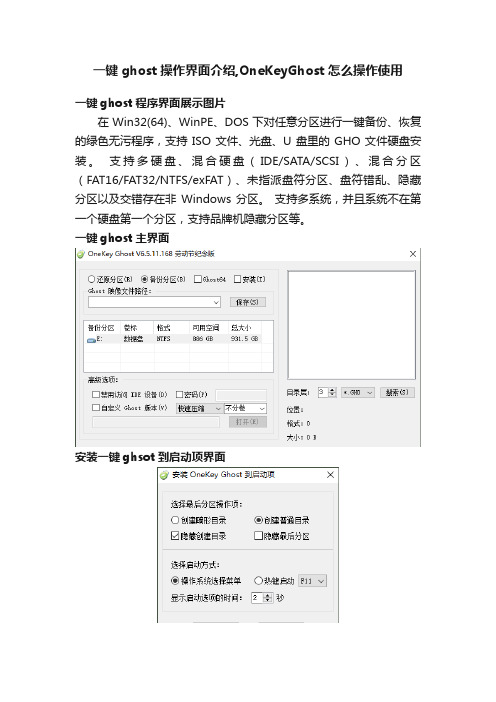
一键ghost操作界面介绍,OneKeyGhost怎么操作使用
一键ghost程序界面展示图片
在 Win32(64)、WinPE、DOS 下对任意分区进行一键备份、恢复的绿色无污程序,支持ISO文件、光盘、U盘里的GHO文件硬盘安装。
支持多硬盘、混合硬盘(IDE/SATA/SCSI)、混合分区(FAT16/FAT32/NTFS/exFAT)、未指派盘符分区、盘符错乱、隐藏分区以及交错存在非Windows 分区。
支持多系统,并且系统不在第一个硬盘第一个分区,支持品牌机隐藏分区等。
一键ghost主界面
安装一键ghsot到启动项界面
开机启动后主菜单
启动界面高级搜索
还原搜索到的ghost镜像
一自定义还原操作界面。
一键ghost使用教程

一键g h o s t使用教程-CAL-FENGHAI.-(YICAI)-Company One1一、准备工作1、ghost是着名的备份工具,在DOS下运行,因此需准备DOS启动盘一张(如98启动盘)2、下载程序,大小,各大软件站均有免费下载,推荐下载后将它复制到一张空白软盘上,如果你的硬盘上有FAT32或FAT文件系统格式的分区,也可把它放在该分区的根目录,便于DOS下读取这个命令。
3、为了减小备份文件的体积,建议禁用系统还原、休眠,清理临时文件和垃圾文件,将虚拟内存设置到非系统区。
二、用备份分区使用Ghost进行系统备份,有整个硬盘和分区硬盘两种方式。
下面以备份我的C盘为例,推荐当你的C盘新装(重装)系统后,都要用GHOST备份一下,以防不测,以后恢复时10分钟还你一个全新系统!支持FAT、FAT32和NTFS 文件系统。
将软驱设为第一启动盘,扦入DOS启动盘重启电脑进入DOS。
启动进入DOS后,取出DOS启动软盘,再插入含有的软盘。
在提示符“A:\>_”下输入“ghost”后回车,即可开启ghost程序,显示如下图1图1已经进入 Ghost图1中显示程序信息,直接按回车键后,显示主程序界面,如下图2所示图2打开程序菜单主程序有四个可用选项∶Quit(退出)、Help(帮助)、Options(选项)和Local(本地)。
在菜单中点击 Local(本地)项,在右面弹出的菜单中有3个子项,其中 Disk表示备份整个硬盘(即硬盘克隆)、Partition 表示备份硬盘的单个分区、Check 表示检查硬盘或备份的文件,查看是否可能因分区、硬盘被破坏等造成备份或还原失败。
我这里要对本地磁盘进行操作,应选Local;当前默认选中“Local”(字体变白色),按向右方向键展开子菜单,用向上或向下方向键选择,依次选择Local(本地)→Partition(分区)→To Image(产生镜像) (这步一定不要选错)如下图3所示图3依次选择产生镜像确定“To Image”被选中(字体变白色),然后回车,显示如下图4所示图4选择本地硬盘弹出硬盘选择窗口,因为我这里只有一个硬盘,所以不用选择了,直接按回车键后,显示如下图5所示图5逻辑分区图8文件名选择备份存放的分区、目录路径及输入备份文件名称。
一键GHOST使用图解
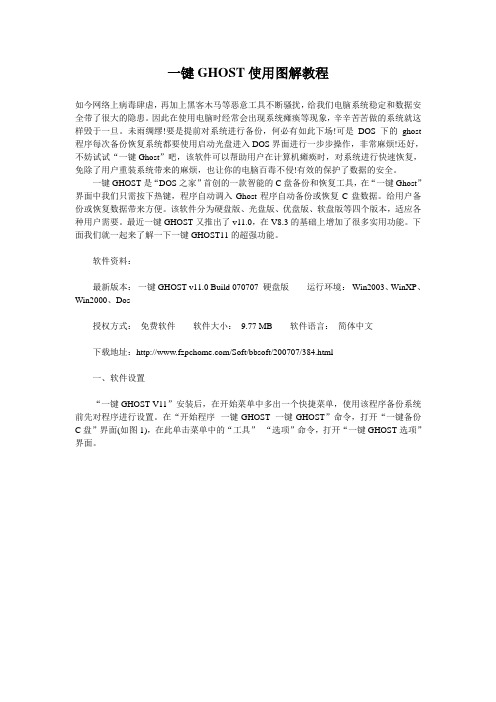
一键GHOST使用图解教程如今网络上病毒肆虐,再加上黑客木马等恶意工具不断骚扰,给我们电脑系统稳定和数据安全带了很大的隐患。
因此在使用电脑时经常会出现系统瘫痪等现象,辛辛苦苦做的系统就这样毁于一旦。
未雨绸缪!要是提前对系统进行备份,何必有如此下场!可是DOS下的ghost 程序每次备份恢复系统都要使用启动光盘进入DOS界面进行一步步操作,非常麻烦!还好,不妨试试“一键Ghost”吧,该软件可以帮助用户在计算机瘫痪时,对系统进行快速恢复,免除了用户重装系统带来的麻烦,也让你的电脑百毒不侵!有效的保护了数据的安全。
一键GHOST是“DOS之家”首创的一款智能的C盘备份和恢复工具,在“一键Ghost”界面中我们只需按下热键,程序自动调入Ghost程序自动备份或恢复C盘数据。
给用户备份或恢复数据带来方便。
该软件分为硬盘版、光盘版、优盘版、软盘版等四个版本,适应各种用户需要。
最近一键GHOST又推出了v11.0,在V8.3的基础上增加了很多实用功能。
下面我们就一起来了解一下一键GHOST11的超强功能。
软件资料:最新版本:一键GHOST v11.0 Build 070707 硬盘版运行环境:Win2003、WinXP、Win2000、Dos授权方式:免费软件软件大小:9.77 MB软件语言:简体中文下载地址:/Soft/bbsoft/200707/384.html一、软件设置“一键GHOST V11”安装后,在开始菜单中多出一个快捷菜单,使用该程序备份系统前先对程序进行设置。
在“开始程序--一键GHOST--一键GHOST”命令,打开“一键备份C盘”界面(如图1),在此单击菜单中的“工具”--“选项”命令,打开“一键GHOST选项”界面。
1.设置保护密码如果你使用的电脑其他人也经常访问,为了防止他人使用一键Ghost恢复系统,我们可以为一键ghost设置一个密码保护,这样以后再操作一键ghost程序时只有输入密码采用使用。
详细图解一键ghost使用教程 完全版
GHOST使用详细图文教程完全版我在写这个网页是在一个前题下的1 针对没有软驱没有光驱没有引导光盘也不会用光盘启动的人能够在本地硬盘上简单操作就可维护好的2 针对纯windows98 系统针对FAT32的分区理论上XP或者说比98好点多但个人认为安全第一实用第一速度第一我看见过的相当多的朋友们尤其是刚刚接触电脑的人用XP的中毒率大于9 0% 能够在一年内平安的不出钱不需要别人维护的人小于20% 98如果用得好通常中毒的可能性等于零的也不是想像的那么容易死机的我原来用98做主机的时候也曾经有过30天以上没有关机的3 针对对电脑不是太懂或十分不懂的朋友所写的我不能要求到他们了解到各种分区格式内存交换文件休眠文件…… 故而 GHOST的相当多的其它功能都没有讲到仅仅只讲到了最基本最实用的部分一下要求他们了解到许多他们或者说会望而却步的只有当他们了解到了初步再在实用阶段慢慢的一步一步熟悉他们或才会一通百通的4 个人主张如无特别必要不要在系统上安装限制性的软件或系统优化软件通常都没有实际用处而通常或有副作用的通常只有RMB能够真正优化到电脑镜像文件此处泛指GHOST软件制作成的压缩文件以. gho 为后缀在ghost中显示为黄色源盘即将要备份的磁盘在一般的情况下我们泛指操作系统盘 C盘镜像盘存放备份镜像的磁盘在一般的情况下我们泛指文件存放盘 D盘或 E F G 盘打包制作镜像文件通常是指将操作系统盘 C盘经压缩后存放在其它盘如D盘里面解包还原镜像文件通常在系统盘C盘出现错误或病毒木马后将存放在其它盘里面的镜像文件还原到系统盘内以求能恢复干净良好的操作系统一使用GHOST之前必定要注意到的事1.在备份系统时如果您是选择的FAT32的分区格式单个的备份文件最好不要超过2GBGHOST建议您选用选用最新的版本号需要最少 GHOST 8.0版本或以上的版本2.在备份系统前最好将一些无用的文件删除以减少G host文件的体积通常无用的文件有:Windows的临时文件夹如果您不是太了解只建议您删除C:\\WINDOW S\\TEMP 下面的文件镜像文件应尽量保持“干净” “基本”。
一键ghost怎么用
一键ghost怎么用
一键ghost是一个快速重装系统的工具,可以帮助用户快速完成系统重装。
以下是使用一键ghost的步骤:
1. 首先,确保你已经备份好了重要的数据,因为一键ghost会清除系统上的所有数据。
2. 下载一键ghost的安装文件,并将其解压到一个你可以方便访问的文件夹。
你可以从互联网上搜索并下载一键ghost的安装文件。
3. 双击打开一键ghost的安装文件,按照提示完成安装过程。
4. 安装完成后,双击打开一键ghost的图标,这将打开一键ghost的主界面。
5. 在主界面中,你可以选择一个已经制作好的ghost映像文件(一般是一个压缩文件),或者选择一个系统安装光盘镜像文件。
6. 选择你想要进行系统重装的硬盘,并在界面上点击“一键备份还原”按钮。
7. 在弹出的对话框中,选择还原功能,并点击“下一步”。
8. 在接下来的界面中,你可以选择完整还原或者增量还原功能。
一般情况下,
选择完整还原即可。
9. 在选择完还原方式后,点击“下一步”并按照提示完成系统重装的过程。
10. 最后,等待系统重装完成,并重新启动电脑。
请注意,使用一键ghost会清空系统中的所有数据,请谨慎操作并确保做好数据备份工作。
另外,使用一键ghost需要一些基本的电脑操作知识,如果你不熟悉相关知识,建议在操作之前请找一位有经验的朋友或专业人士帮助你。
一键ghost恢复系统的操作步骤
一键Ghost恢复系统的操作步骤
一键还原是起什么作用?
一键还原是在你的系统出现不明的情况。
如出现病毒,开不了机,电脑出现不能进入系统等等情况。
电脑的所有出现的问题,都可以使用还原。
一键还原是什么意思?
一键还原可以将你的系统还原到你原来装系统时那样。
总之,当系统崩溃或出现问题时,我们可以使用一键Ghost程序将备份的系统进行快速恢复。
操作步骤如下:
一、开机选择电脑启动方式。
开机启动电脑时会弹出一个启动引导菜单,我们可以使用“↑↓”方向键来选择“一键Ghost”引导菜单(按方向键速度要快,或者提前按住方向键不放),选好后按回车键。
二、出现如下图界面,选择菜单2为“一键恢复C盘”,按回车键。
三、出现如下图界面,选择“硬盘”,按回车键。
四、出现如下图界面,按“K”键。
五、出现如下图界面,系统开始恢复C盘,等进度条到100%就完成了系统恢复。
六、恢复完成后出现如下图的界面,选择“重启”,就全部过程结束。
一键GHOST的操作方法
"Fast": 低度压缩(中速),
"High": 高度压缩(低速).
6. 在"Question:"对话框中,
选择"YES",开始创建镜像文件,选择"NO",返回主菜单。
从镜像文件恢复分区
1. 在GHOST的主菜单上选择"Local" -> "Partition" -> "From Image"(位置记法是1,2,3)
6.点启动,写入硬盘映像。
就相当于把你的U盘变成安装盘,ISO那个直接弄到安装盘里。
7。重启一次,打开BISO BOOT boot…… first boot改成USB-ZIP。 然后按F10 保存退出。重启 进去PE 然后格式化C.
后面的跟一般的装系统差不多 就不详细说了。可以在网上找到。
下载一个老毛桃PE的iso文件
然后再找一个你U盘的量产工具
将这个ISO文件量产到U盘里面
一个USB-ROM就完成了
补充一点 如果你觉得量产麻烦 或是找不到你U盘的量产工具
可以尝试用安装的
这里推荐一个晨枫U盘维护工具
可以下载安装看看
不仅有PE 还有各种实用的工具 如破开机密码 PQ mq dos 等等
3. 在"Selcet source partion from Basice drive"对话框中,
选择源分区,选择"OK".
4. 在"Select local destination drive by clicking on the drive number"对话框中,
- 1、下载文档前请自行甄别文档内容的完整性,平台不提供额外的编辑、内容补充、找答案等附加服务。
- 2、"仅部分预览"的文档,不可在线预览部分如存在完整性等问题,可反馈申请退款(可完整预览的文档不适用该条件!)。
- 3、如文档侵犯您的权益,请联系客服反馈,我们会尽快为您处理(人工客服工作时间:9:00-18:30)。
一键GHOST操作完整说明一键GHOST 硬盘版一、安装:1、确认你的电脑至少有一块硬盘,且此硬盘安装有Windows系统。
注意:1、如果是SATA串口硬盘,一般不需要设置BIOS,如果不能运行GHOST,请设置BIOS:硬盘模式设置成AUTO或Combined或Compatible,SATA模式设置AUTO或IDE或ATA(有的电脑必须设置成AHCI),如下图:2、“新型BIOS”采用“UEFI”模式,不支持DOS,所以必须切换到“传统BIOS”即“Legacy”模式,如下图:(以上两张图片仅为举例,如有不同,请参看主板说明书关于BIOS的章节。
)2、下载 -> 解压 -> 双击"一键GHOST硬盘版.exe"3、一路“下一步”,直到最后点击“完成”。
二、运行:方法一:WINDOWS下运行安装后“立即运行”或“开始->程序->一键GHOST->一键GHOST”(WINXP)或“开始->所有程序->一键GHOST->一键GHOST”(WIN7)或“开始->一键GHOST”(WIN8)根据不同情况(C盘映像是否存在)会自动定位到不同的选项:情况1、不存在GHO,则自动定位到"备份"选项上情况2、存在GHO,则自动定位到"恢复"选项上方法二:开机菜单运行1、Windows启动菜单(按方向键↓选择):(左图:Win2000/XP/2003,右图:Vista/Win7/2008,下图:Windows8/8.1)2、GRUB4DOS菜单:3、MS-DOS一级菜单:4、MS-DOS二级菜单:根据不同情况(C盘映像是否存在)会从主窗口自动进入不同的警告窗口:情况1、不存在GHO,则出现"备份"窗口情况2、存在GHO,则出现"恢复"窗口:方法三:开机按 K 键运行默认是不支持的,需要点击“设置->开机->热键模式”每次开机都会出现“Press K to start...”的提示,只要在4秒之内按下热键(K键)即可进入启动过程中将自动跳过3个额外菜单,直达一键备份或一键恢复警告对话框(10秒后自动执行)出现GHOST窗口,进度条一点一点的移动,成功在向你招手^_^方法四:如果以上三种方法都无法运行,请用同一版本的光盘版或优盘版。
三、设置选项:(注意:正常情况下,不需要操作以下内容,菜鸟止步)开始->程序->一键GHOST->一键GHOST->设置* 设置全局方案* 设置登录密码* 设置引导模式* 设置内存模式 NEW * 设置硬盘模式* 设置光盘/U盘模式 NEW * 设置速度模式* 设置GHOST版本* 设置压缩模式(详见“光盘版:高级刻录方法”)* 设置分卷大小(详见“光盘版:高级刻录方法”)* 设置GHOST参数* 设置开机模式(详见上面的“运行:方法三”)* 设置关机模式* 设置功能模式* 设置专家名片* 设置其它 NEW四、其它功能:(一)映像 -> 打开、保护、管理、导入、导出、移动、删除由于一键映像(c_pan.gho)是受特殊保护的,所以禁止一般用户在资源管理器里对其本身进行直接操作,但为了高级用户或管理员便于对映像进行管理,因此提供专门菜单:1、打开:如果默认映像存在则用GHOSTEXP打开它以用于编辑GHO,例如:添加、删除、提取GHO里的文件;如果默认映像不存在则直接打开GHOSTEXP。
2、保护:去掉或加上防删属性(仅最后分区为NTFS时有效),例如:点击“是”即可永久性的解除保护,以便于直接“管理”。
(限管理员使用)3、管理:在资源管理器里直接对默认GHO进行直接操作,例如:手动导入、导出、移动或删除等操作。
(限管理员使用)4、导入:将外来的GHO复制或移动到~1文件夹中,一般用于免刻录安装系统,例如,将下载的通用GHO或同型号其它电脑的GHO复制到~1里(原GHO的文件名任意,导入后会自动改名为c_pan.gho)。
5、导出:将一键映像复制(另存)到其它地方,例如,将本机的GHO复制到U盘等移动设备,为其它同型号电脑“导入”所用,以达到共享的目的。
6、移动:将一键映像移动到其它地方,例如,再次一键备份时不想覆盖原来的GHO,可将前一次的GHO转移到其它位置。
7、删除:将一键映像删除(文件夹~1不会被删除),一般不常用。
(二)修复:(三)诊断报告:遇到任何问题,均可通过到论坛求助,发贴时注意:必须详细描述故障现象(屏幕提示),并以附件的形式发一份“一键GHOST诊断报告.txt”,以供大家帮助你分析原因和解决问题,也有利于软件的日后改进。
DOS之家一键GHOST 常见问题FAQ* "一键备份系统"的映像保存在什么位置?有何优点?怎样进行打开等操作答:(1)保存位置:第一硬盘最后一个分区:\~1\C_PAN.GHO(2)~1的优点:此文件夹在FAT分区下资源管器中完全隐藏即使打开"显示所有文件"也不可见,在NTFS分区下可防止删除,以防止病毒的恶意行为或用户的误操作.(3)高级操作:映像->打开/保护/管理/导出/导入/移动/删除.* "一键备份系统"只能备份到第1硬盘最后一个分区吗?能备份到其它分区吗?答:当然能,只要使用"中文向导"->"备份向导",修改分区的值即可.备份向导子菜单界面,图中灰底部分均为可更改部分,是用TAB来回切换。
图中“将第1硬盘第1分区备份到第1硬盘第2分区:c_pan.gho”其中“第1硬盘”表示当前的物理硬盘(如果你的机子上挂接了两块或以上硬盘,那就要视系统所在位置情况而改变为第X硬盘);“第1分区”就是指的C盘也就是系统所在分区,之后的D.E.F.G.H......依次以第2.3.4.5.6......分区递推.* 如何实现对整个硬盘的操作?答:备份向导,恢复向导,对拷向导都可实现对整个硬盘的操作:只需将第?分区的默认值清除即可.* GHOST11.2有何优点?11.5有什么优点?答:11.0.2(简称11.2)的最突出的优点是兼容性好(向上兼容11.5映像,向下兼容8.3映像);11.5的优点是支持某些新的系统特性.硬盘版可永久性地切换到11.5: 设置 -> 版本 -> GHOST11.5 -> 确定.硬盘版/光盘版/优盘版都可以通过临时手动选择"MS-DOS一级菜单"切换到11.5* 怎样防止熊猫烧香等病毒对GHO映像的恶意删除或者防止误删除?答:最有效的方法是最后分区采用NTFS格式(如果最后分区是FAT格式可将其格式化成NTFS格式)因为本软件会对NTFS下的~1文件夹加强防删处理.* 我想把GHO文件刻录到光盘,但生成的映像较大,一张光盘放不下,可以刻在第2,3..张光盘上吗?答: 当然可以,详情请参看HELP.chm帮助文档->安装运行->光盘版->高级刻录方法* 一键备份系统时出现错误(622)怎样解决?答: 请保证你现在使用的是最新版本,另外注意:1,如果光盘版/优盘版出现此错误,必须首先安装硬盘版.2,将最后一个分区完全格式化NTFS或FAT32.3,以上方法都不行,帮助->诊断报告,向站长和网友求助.* 开机菜单等待5秒还是觉得有点长,想改成1秒,怎么改?想去掉多余菜单,怎么改?答: 2013年7月版已经可以在安装时设置速度模式了,安装时,请选择“快速模式”即可将等待时间缩短为1秒;安装后的设置方法:工具->设置->速度->快速模式,效果与上面的相同;另外,工具->设置->开机->热键模式,可去掉启动时的3个额外菜单(GRUB4DOS菜单,MS-DOS一级菜单,二级菜单)* 怎么删除多余的~1空文件夹?怎么删除映像文件夹~1?答: 工具->修复->修复,可以删除多余的~1空文夹;不建议使用第三方工具删除最后分区的映像文件夹,本软件的卸载功能已经相当完善,推荐在卸载时选择"删除一键映像及其所在文件夹"的这种方式删除,如果已经卸载了,就再次安装一键GHOST再卸载.* 点击"管理"后为何多出一个B盘?答: 这是正常现象,B盘是为解决兼容性问题新增的虚拟盘,B盘实际指向位置是最后分区:\~1(一键备份文件夹),B盘虽然是临时虚拟盘,但与直接使用~1的效果是一模一样的,所以不必担心复制/删除/编辑等操作.注意:1,为避免关闭GHOSTEXP后编辑C_PAN.GHO失效.请在编辑期间不要关闭一键GHOST主窗口.2,禁止手动删除B盘,因为一键GHOST主窗口关闭后会自动地安全删除B盘.* 怎么导入外来的GHO? 如何实现免刻录安装GHOST系统?答: 导入外来的GHO的主要目的是为了免刻录重装GHOST系统,假设外来的GHO文件名为WINXPSP3.GHO,步骤如下:1,WINDOWS下运行一键GHOST硬盘版2,导入->找到WINXPSP3.GHO->打开->等待复制进度到100%3,一键恢复系统:这个不用多说了吧,点击"恢复",10分钟过后就可享受外来的GHOST系统了.关于外来GHO的出处可细分以下几种情况:(1)市场购买的光盘,放入光驱后可直接导入GHO.(2)网上下载的一般为光盘ISO格式,需要先解压(或用虚拟光驱加载ISO)再导入.(3)其它同型号电脑产生的GHO可保存到移动U盘,再将U盘插入本机直接导入.(4)导入时不想覆盖旧GHO,可事先使用"映像->移动"将原来的GHO转移其它位置.4,如果无法进入桌面,只能使用“一键GHOST优盘版”或“光盘版”,详见帮助文档。
* 怎么报告错误?答:最好的解决途径是到论坛发贴,不要用EMAIL或QQ报告内容如下:内容1、使用旧版一键GHOST是否成功内容2、记下屏幕现象(如果是启动MS-DOS菜单之后出错,可自行调试,方法是:出现MS-DOS菜单时按SHIFT+F8一步一步回车运行,记下死机之前的命令行.)内容3、开始->一键GHOST->一键GHOST->帮助->诊断报告->保存到文件->粘贴到论坛->以附件的形式将"一键GHOST诊断报告.txt"上传.。
